Манипуляции сводной таблицей
Вот где начинается веселье. Одно из ключевых достоинств сводных таблиц — их гибкость. Можно сколько угодно раз перемещать поля, вводить неограниченное число уровней группировки и выполнять множество вычислений сразу.
Далее приведено несколько способов быстрого изменения сводной таблицы.
■ Для удаления поля щелкните его правой кнопкой мыши и выберите команду Удалить(Remove). Или перетащите его за пределы окна программы Access (так, чтобы указатель мыши превратился в стрелку со знаком X) и отпустите.
■ Для перемещения поля из одной позиции в другую просто перетащите имя поля в нужное место. Например, можно изменить приведенный ранее пример, перетащив поле столбцов (Country)в область строк, а поле строк (ProductName)в область столбцов.
■ Для упорядочивания группы щелкните правой кнопкой мыши внутри столбца этой группы и выберите последовательность команд Сортировка→Сортировка по возрастанию(Sort → Sort Ascending) или Сортировка→Сортировка по убыванию(Sort →Sort Descending). Вы можете использовать этот прием для поиска стран и категорий с максимальным объемом продаж (или приносящих максимальный доход).
■ Для добавления элементов данных перетащите дополнительные поля из окна Список полей сводной таблицыв таблицу. Например, можно вычислить общее количество заказанных товаров и среднюю цену товара. Бы можете даже вставить одно и то же поле несколько раз для выполнения разных итоговых вычислений. Просто перетащите то же поле в таблицу еще раз, щелкните его правой кнопкой мыши и выберите вариант из подменю команды Автовычисления.
■ Для включения дополнительных уровней группировки перетащите дополнительные поля из окна Список полей сводной таблицыв область строк или столбцов. Хитрость заключается
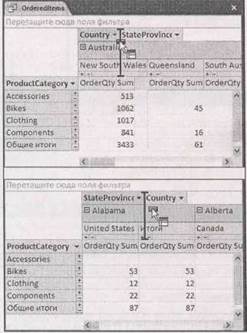 |
в размещении поля в нужном месте иерархии группировок. Например, если вы хотите разбить группу страны на группы штатов, нужно поместить поле StateProvinceсправа от поля Country,как показано на рис. 9.15. Если же вы хотите разбить группы категорий товаров на группы отдельных товаров, нужно поместить поле ProductNameсправа от поля ProductCategory.
Рис. 9.15.Вверху: поле StateProvinceрасполагается справа от поля Country.Теперь столбцы будут группироваться по странам (поле Country)и внутри стран по штатам (поле StateProvince)— как раз то, что нужно. Программа Access отображает толстую голубую линию, обозначая место расположения столбца после того, как вы отпустите левую кнопку мыши. Внизу: поле StateProvinceрасполагается слева от поля Country.Теперь столбцы группируются сначала по штатам, а затем по странам. Программа разрешает сделать это, хотя в подобном действии мало смысла. Каждый штат принадлежит только одной стране, и в группе будет только одна подгруппа, которая бесполезна
Каждый раз, когда вы изменяете структуру сводной таблицы, программа просматривает вашу таблицу и полностью перестраивает сводную. Если вы изменяете данные в открытой сводной таблице, можно выбрать на ленте Работа со сводными таблицами | Конструктор→Данные→Обновить(PivotTabie Tools | Design → Data → Refresh Pivot), чтобы заставить программу Access сразу перестроить сводную таблицу.
